Problemi con la connessione Internet
L'applicazione Impostazione Assistita Network su iMac può aiutarti a configurare
una connessione Internet. Apri Preferenze di Sistema e fai clic su Network. Fai clic sul
pulsante Aiutami per aprire Impostazione Assistita Network.
In caso di problemi di connessione a Internet, segui le istruzioni fornite in questa
sezione o utilizzare Diagnosi Network.
Per utilizzare Diagnosi Network:
1
Scegli Apple () > Preferenze di Sistema.
2
Fai clic su Network e quindi su Aiutami.
3
Fai clic su Diagnosi per aprire Diagnosi Network.
4
Segui le istruzioni visualizzate sullo schermo.
Se Diagnosi Network non permette di risolvere il problema, questo potrebbe dipendere
dall’Internet Provider (ISP) con il quale stai cercando di connetterti, da un dispositivo
esterno che stai utilizzando per connettersi all’ISP o dal server al quale stai cercando di
accedere. Puoi provare a seguire i passaggi descritti nelle seguenti sezioni.
Connessione ad Internet: modem via cavo, modem DSL e LAN
Assicurati che tutti i cavi del modem siano collegati correttamente, incluso il cavo di
alimentazione del modem, il cavo che collega il modem a iMac e il cavo che collega il
modem alla presa telefonica. Inoltre, verifica i cavi e gli alimentatori dei router e degli
hub Ethernet.
Spegni il modem DSL o via cavo per alcuni minuti, quindi riaccendilo. Alcuni ISP
raccomandano di scollegare il cavo di alimentazione del modem. Se il modem dispone
di un pulsante di reinizializzazione, puoi premerlo prima o dopo aver disattivato e
attivato l'alimentazione.
60
Capitolo 4
Una soluzione per ogni problema
Importante:
Le istruzioni relative ai modem non sono applicabili agli utenti LAN,
Gli utenti LAN potrebbero disporre di hub, switch, router o blocchi di connessione
non disponibili per gli utenti di modem via cavo o DSL. Gli utenti LAN dovrebbero
contattare l'amministratore del network invece dell'ISP.
Connessioni PPPoE
Se non riesci a collegarti al tuo Internet Provider utilizzando il protocollo PPPoE (Point
to Point Protocol over Ethernet), assicurati di aver inserito le informazioni corrette nelle
preferenze Network.
Per inserire le impostazioni PPPoE:
1
Scegli Apple () > Preferenze di Sistema.
2
Fai clic su Network.
3
Fai clic su Aggiungi (+) nella parte inferiore dell'elenco dei servizi di connessione
network, quindi scegli PPPoE dal menu a comparsa Interfaccia.
4
Scegli un'interfaccia per il servizio PPPoE dal menu a comparsa Ethernet. Scegli
Ethernet per connetterti a un network con cavo o Wi-Fi per connetterti a un network
wireless.
5
Fai clic su Crea.
6
Inserisci le informazioni ricevute dal tuo service provider, nome account, password e
nome del servizio PPPoE (se richiesto dal service provider).
7
Fai clic su Applica, per attivare le impostazioni.
61
Capitolo 4
Una soluzione per ogni problema
Connessioni network
Assicurati che il cavo Ethernet sia collegato al tuo iMac e al network. Verifica i cavi e gli
alimentatori degli hub Ethernet e dei router.
Se disponi di due o più computer che condividono una connessione Internet, assicurati
che il network sia impostato adeguatamente. Devi verificare se l'ISP fornisce uno o più
indirizzi IP, uno per ogni computer.
Se disponi di un solo un indirizzo IP, devi avere un router in grado di condividere
la connessione, conosciuto anche come NAT (network address translation) o “IP
masquerading”. Per informazioni sulla configurazione, consulta la documentazione
fornita con il router o chiedi informazioni a chi si occupa della configurazione del
network.
La base AirPort può essere utilizzata per condividere un indirizzo IP tra più computer.
Per informazioni sull'utilizzo di una base AirPort, consulta Centro assistenza (fai clic su
Aiuto nella barra dei menu e cerca “airport”) oppure visita il sito web AirPort all'indirizzo
www.apple.com/it/support/airport.
Se non riesci a risolvere il problema seguendo le procedure indicate, contatta il tuo ISP
o amministratore network.
62
Capitolo 4
Una soluzione per ogni problema